Izklājlapu redaktors Excel ir paredzēts darbam ar tabulām populārajā Microsoft Office programmu komplektā, taču dažreiz ir nepieciešams vienkāršas tabulas ievietot galvenokārt teksta dokumentos. Lielākajai daļai lietotāju ir ērtāk izveidot šādus dokumentus citā lietojumprogrammā no šīs pakotnes - vārdu procesora Word. Formulas vienkāršām matemātiskām darbībām ar skaitļiem tabulas šūnās ir iekļautas arī šajā lietojumprogrammā.
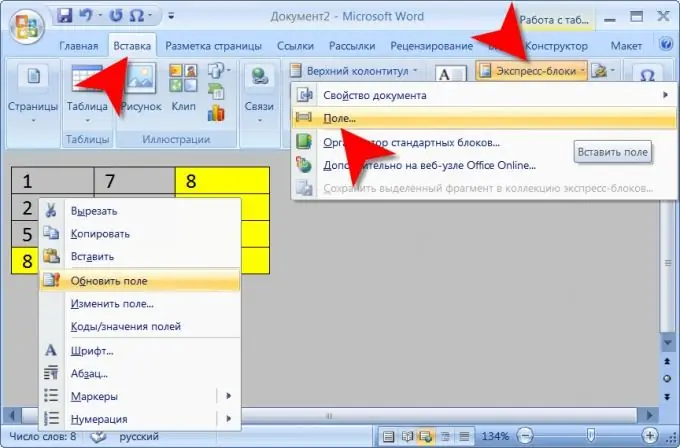
Instrukcijas
1. solis
Atveriet Microsoft Word un ielādējiet tajā teksta dokumentu, kurā ir tabula, kuras summu kolonnā vai rindā vēlaties aprēķināt. Ja vēl neesat izveidojis šādu tabulu, dariet to, izmantojot atbilstošo pogu, kas ievietota vārdu procesora izvēlnes cilnes "Ievietot" komandu grupā "Galdi". Šīs pogas nolaižamajā sarakstā atlasiet vajadzīgo rindu un kolonnu skaitu, paredzot vienu šūnu summas parādīšanai. Formatējiet izveidoto tabulu, mainot līniju izskatu, un pēc tam aizpildiet to ar skaitliskām vērtībām.
2. solis
Novietojiet kursoru šūnā, kurā jāietver tabulas kolonnā vai rindā ievadīto skaitļu summa. Pēc tam komandu grupas Tips izvēlnes Word cilnē Ievietot noklikšķiniet uz pogas Ātrie bloki. Komandu sarakstā atlasiet rindu "Lauks", un vārdu procesors atvērs papildu logu.
3. solis
Noklikšķiniet uz pogas "Formula" - šī loga labajā laukā nav citu pogu. Rezultātā tiks atvērts vēl viens neliels logs, kur nepieciešamais teksts jau tiks ievadīts rindā zem uzraksta "Formula". Ja kursoru iestatāt tabulas rindas labākajā šūnā, tur tiks ievietots teksts = SUM (LEFT) - šī funkcija apkopo visas aizpildītās šūnas pa kreisi no atlasītās. Ja kursors ir novietots kolonnas apakšējā šūnā, šajā funkcijā LEFT operatora vietā tiks norādīts operators ABOVE. Varat pats rediģēt šo vērtību, ja Word ir kļūdījies, aizpildot šo lauku.
4. solis
Nolaižamajā sarakstā zem teksta "Skaitļu formāts" atlasiet vajadzīgo formatēšanas opciju, ja tai jāatšķiras no noklusējuma teksta redaktora izmantotās. Pēc tam noklikšķiniet uz pogas "Labi", un Word aprēķinās summu un ievietos rezultātu jūsu norādītās tabulas šūnā.






